Como ativar ou desativar a funcionalidade de texto inteligente no telemóvel Galaxy
A funcionalidade de texto inteligente sugere ou corrige palavras enquanto digita no telemóvel Samsung, permitindo-lhe inserir texto de forma rápida e fácil. Consulte o guia abaixo para saber como ativar ou desativar esta funcionalidade e também como personalizá-la.
Antes de experimentar as recomendações abaixo, certifique-se de que o software do seu dispositivo e as aplicações relacionadas estão atualizados com a versão mais recente. Verifique os seguintes passos para saber como atualizar o software do seu dispositivo móvel.
Passo 1. Entre em Definições > Atualização do software.
Passo 2. Toque em Transferir e instalar.
Passo 3. Siga as instruções apresentadas no ecrã.
Como ativar ou desativar o texto inteligente
Se desejar usar a funcionalidade de texto inteligente, poderá aceder rapidamente às definições desta ferramenta sempre que o teclado Samsung estiver aberto. Siga os passos abaixo para ativar ou desativá-lo.
Passo 1. Abra o Teclado samsung através da aplicação de mensagens ou ao entrar num navegador web. Esta última opção também lhe permite exibir o teclado.
Passo 2. Toque no ícone de Definições.
Passo 3. Toque no botão para ativar ou desativar o Texto inteligente.
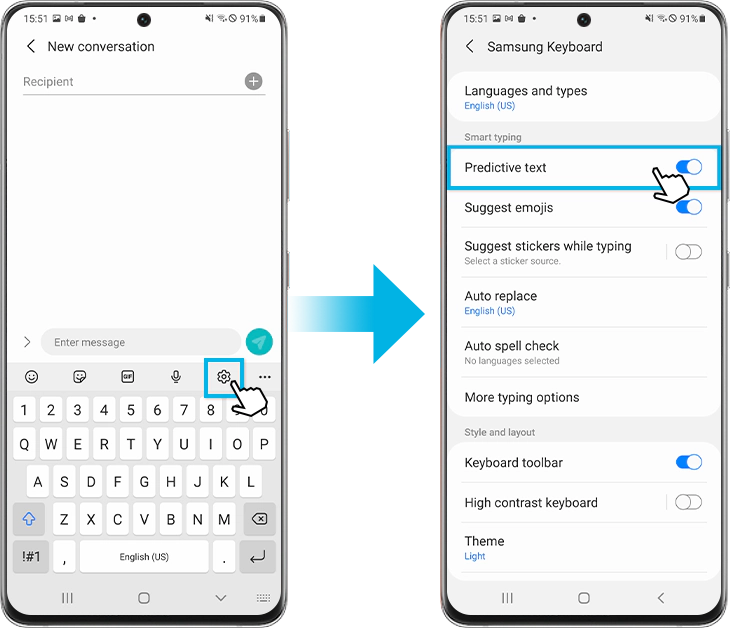
Observação: As definições de Texto inteligente encontram-se disponíveis em Definições> Gestão Geral> Definições teclado Samsung.
Como personalizar o Texto inteligente (atalhos de texto)
Esta funcionalidade de texto permite-lhe digitar rapidamente as palavras e frases mais usadas. Depois de adicionar atalhos de texto, poderá ver sugestões de palavras na barra de texto acima do teclado.
Passo 1. Toque no ícone de Definições.
Passo 2. Pesquise e selecione Escrita inteligente.
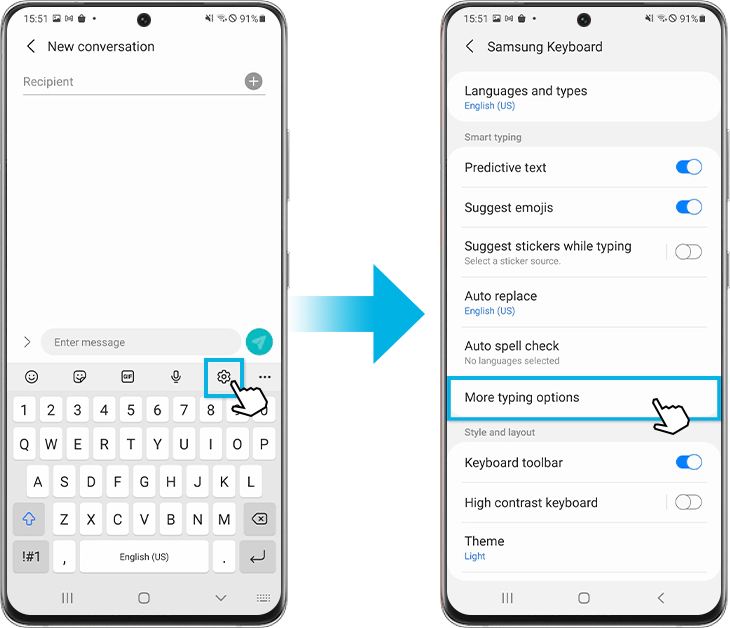
Passo 3. Selecione Atalhos de texto.
Passo 4. Toque no ícone + no canto direito do ecrã.
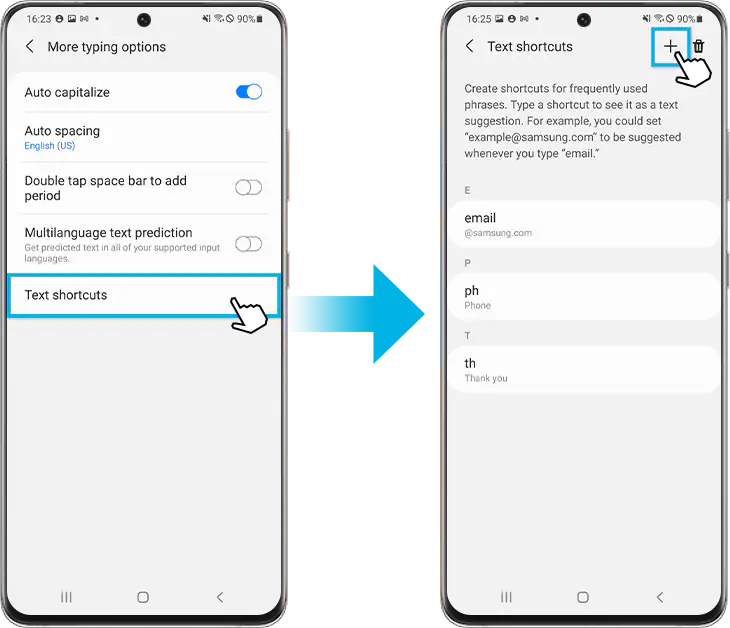
Passo 5. Introduza o Atalho e a Frase completa.
Passo 6. Toque no botão Adicionar.
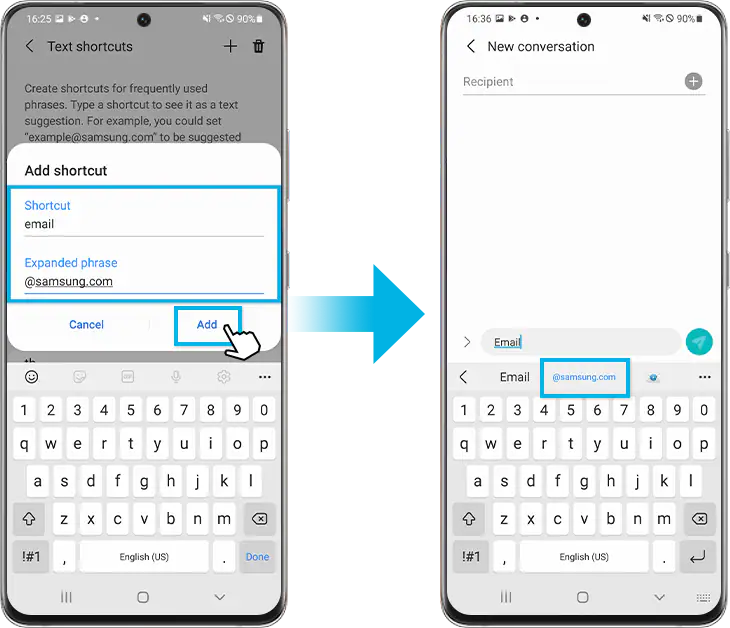
Quando digita um atalho no teclado Samsung, a frase completa que adicionou aparecerá em azul. Para inseri-lo, basta tocar na frase.
Como remover uma palavra das sugestões do texto inteligente
Se desejar remover uma palavra, digite-a no teclado Samsung para que apareça na Barra de texto inteligente. Prima sem soltar a palavra que aparece e toque, posteriormente, em OK para confirmar a remoção.
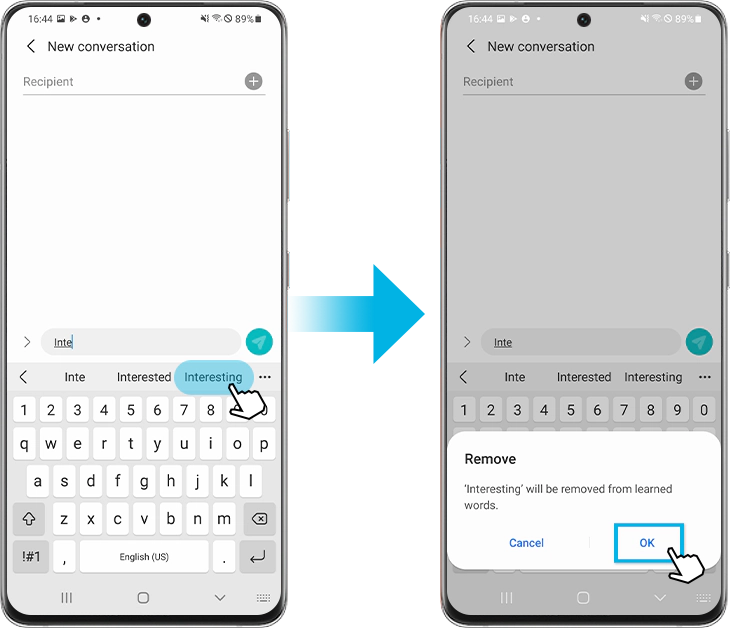
Observação:
- Algumas opções de texto inteligente não estarão disponíveis para os dispositivos e sistemas operativos mais antigos.
- As capturas de ecrã e o menu do dispositivo podem variar consoante o modelo do dispositivo e a versão do software.
Se verificar algum problema com qualquer telemóvel, tablet ou wearable Samsung, pode enviar-nos a sua questão através da aplicação Samsung Members. Isto permitir-nos-á analisar o problema com mais detalhe. Os seus dados são anónimos e serão mantidos apenas durante a investigação. Saiba mais informações sobre como enviar um relatório de erro em "Como usar a aplicação Samsung Members?".
Obrigado pelo seu feedback
Responda a todas as perguntas, por favor.